Question
Problème: Comment corriger l'erreur "Impossible de charger le plug-in" sur Chrome ?
Salut! Lors de l'utilisation de Chrome, un message d'erreur indiquant "Impossible de charger le plug-in". Il semble que sans entretien, il ne va pas s'éteindre. Au contraire, le pop-up se produit de plus en plus fréquemment, alors peut-être pourriez-vous m'aider ?
Réponse résolue
Un plug-in de navigateur est généralement une fonctionnalité utile conçue pour améliorer l'expérience de l'utilisateur. Ces composants sont souvent appelés modules complémentaires ou extensions, et de nombreux utilisateurs préfèrent souvent en installer une variété sur leurs navigateurs. Malheureusement, de nombreux utilisateurs de Google Chrome ont remarqué qu'ils ont commencé à rencontrer l'erreur "Impossible de charger le plugin" lors de la navigation.
Les exemples les plus courants de plugins de navigateur incluent les moteurs de recherche, les bloqueurs de publicités, les antivirus en ligne, Java, Adobe Flash Player, etc. Tous peuvent être téléchargés à partir des magasins officiels Google ou Microsoft, ainsi que des sites Web tiers.
Cependant, très souvent, les gens rencontrent des problèmes liés aux modules complémentaires. Parfois, il semble que le plug-in requis soit financé par la publicité, donc une fois installé, il commence à générer des publicités tierces sur chaque site Web. Dans d'autres cas, un plug-in particulier n'est pas pris en charge par un navigateur Web ou n'est pas compatible avec le logiciel exécuté sur le système.
L'un de ces problèmes que les utilisateurs rencontrent souvent est lié à l'erreur "Impossible de charger le plugin", et il est associé à Adobe Flash Player ou à son composant initial PepperFlash. Dans certains autres cas, la raison du problème peut être due aux paramètres de Chrome qui empêchent Flash Player de s'exécuter correctement.
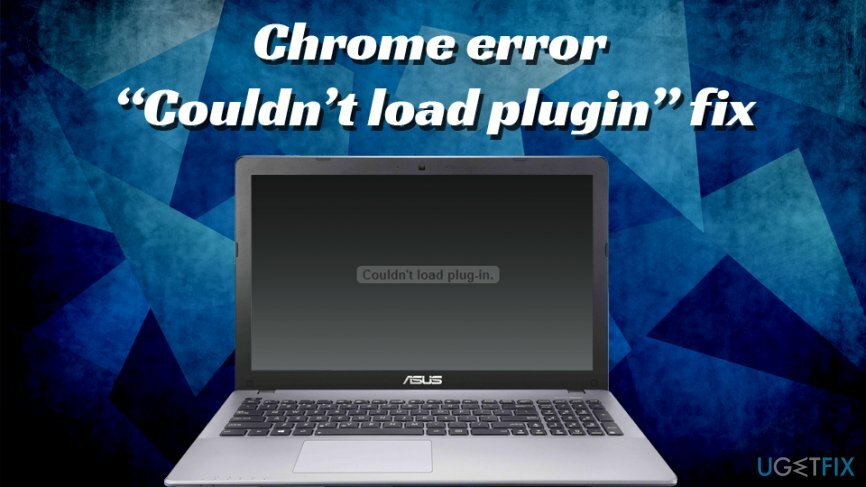
Généralement, Flash Player est un module complémentaire obsolète qui ne sera bientôt plus pris en charge par Adobe. Le problème avec le plugin est qu'il peut être hautement exploitable et de nombreux zero-days[1] ont été découverts et corrigés. La plupart d'entre eux permettent l'exécution de code à distance,[2] qui permettra techniquement aux pirates de s'emparer des machines des victimes.
Par conséquent, il est judicieux de se débarrasser complètement du plugin. Néanmoins, si vous pensez que vous en avez encore besoin, veuillez suivre les étapes ci-dessous pour corriger l'erreur "Impossible de charger le plugin" sur Google Chrome.
Conseil: avant de procéder au correctif "Impossible de charger le plug-in", vous devez analyser votre appareil avec un logiciel de réparation RéimagerMachine à laver Mac X9, car il peut réparer automatiquement de nombreuses erreurs.
Correction 1. Assurez-vous que Google Chrome est à jour
Pour réparer le système endommagé, vous devez acheter la version sous licence de Réimager Réimager.
Généralement, Google Chrome doit être mis à jour automatiquement lorsque vous redémarrez le navigateur. Cependant, certains utilisateurs ont tendance à laisser le navigateur fonctionner sans le redémarrer pendant de longues périodes. Par conséquent, vous devez vous assurer qu'il est à jour :
- Clique sur le Menu qui se trouve en haut à droite de votre navigateur Google Chrome.
- Aller à Aide > À propos de Google Chrome.
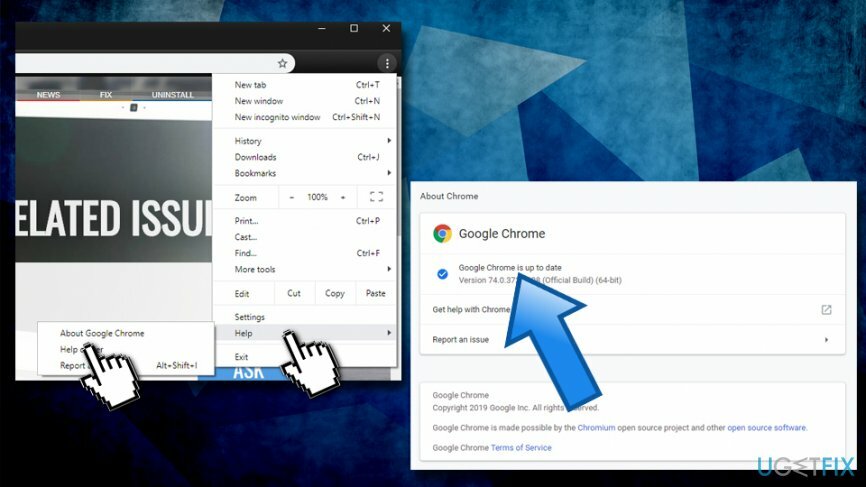
- La page des paramètres s'ouvrira et vous pourrez voir si votre navigateur est à jour.
Correction 2. Assurez-vous que tous les plugins de Chrome sont à jour
Pour réparer le système endommagé, vous devez acheter la version sous licence de Réimager Réimager.
Il est également important de s'assurer que tous les composants installés sont mis à jour sur Google Chrome, en particulier Adobe Flash :
- Ouvrez Google Chrome et collez ce qui suit dans la barre de recherche: chrome://composants.
- Frapper Entrer – une liste des composants installés devrait apparaître.
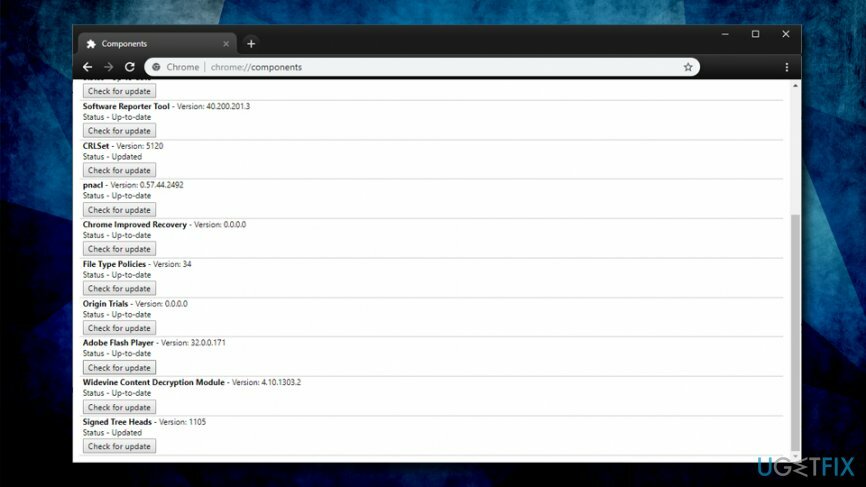
- Assurez-vous que tous les plugins sont à jour en cliquant sur Vérifiez la mise à jour.
Correction 3. Modifier le composant PepperFlash
Pour réparer le système endommagé, vous devez acheter la version sous licence de Réimager Réimager.
Dans la plupart des cas, l'erreur "Impossible de charger le plugin" est apparue en raison de l'échec du composant Pepper Flash. Par conséquent, vous devriez essayer de le modifier. Tout d'abord, essayez de renommer le pepflashplayer.dll :
- Allez à la C:\\Users\\Username\\AppData\\Local\\Google\\Chrome\\User Data\\PepperFlash\\32.0.0.171.
- Trouver pepflashplayer.dll et renommez le fichier en pepflashplayerX.dll.
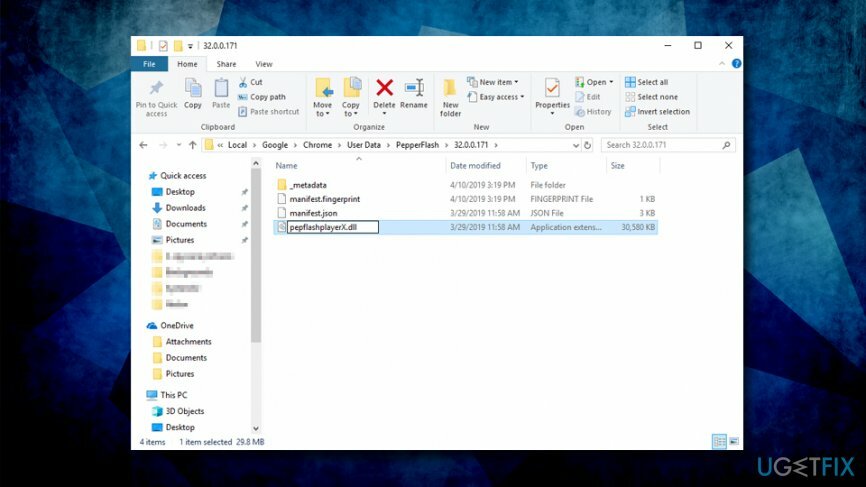
- Après cela, redémarrez Chrome et vérifiez si l'erreur "Impossible de charger le plugin" se produit à nouveau.
Correction 4. Supprimer le dossier PepperFlash
Pour réparer le système endommagé, vous devez acheter la version sous licence de Réimager Réimager.
- Fermez Google Chrome en appuyant sur X bouton. De plus, ouvrez le Gestionnaire des tâches (Ctrl + Maj + Échap) et choisissez Tâche finale sous tous les processus Google Chrome en cours d'exécution.
- Appuyez ensuite sur Touche Win + R, taper %localappdata%, et cliquez d'accord.
- Aller vers Google\\Chrome\\Données utilisateur et supprimez le dossier PepperFlash.
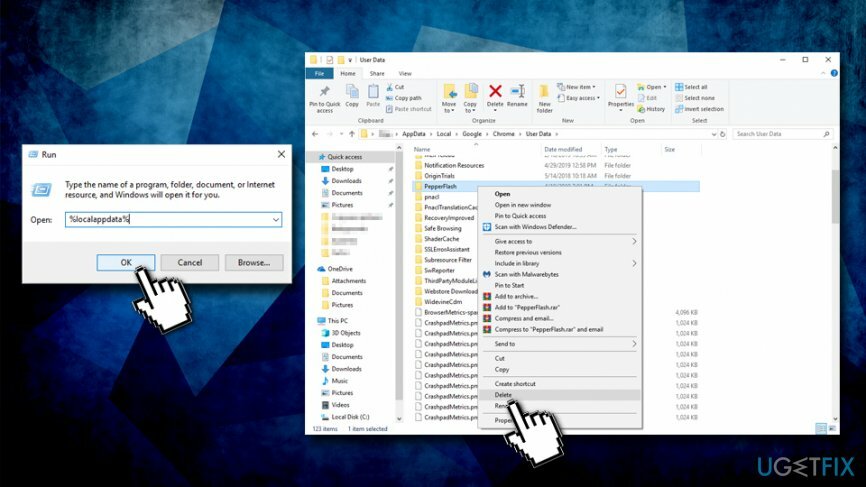
Correction 5. Désinstaller le plug-in NPAPI Flash
Pour réparer le système endommagé, vous devez acheter la version sous licence de Réimager Réimager.
Il existe des versions de Flash Player qui peuvent être téléchargées et installées: NPAPI & PPAPI.[3] Les utilisateurs qui se sont plaints de l'erreur "Impossible de charger le plugin" ont déclaré qu'ils avaient tous les deux installés. Par conséquent, vous devez désinstaller l'une des versions, de préférence NPAPI et laisser PPAPI en cours d'exécution :
- Cliquez sur le champ de recherche de Cortana et saisissez Panneau de commande.
- Frapper Entrer
- Aller vers Programmes > Désinstaller un programme
- Dans la liste des programmes installés, supprimez Adobe Flash NPAPI par clic droit dessus et sélection Désinstaller
- Suivez les instructions à l'écran, puis redémarrez Google Chrome
Méthode 6. Désactiver Shockwave Flash
Pour réparer le système endommagé, vous devez acheter la version sous licence de Réimager Réimager.
- Ouvrez Chrome et accédez à Menu.
- Sélectionner Plus d'outils et l'ouvert Gestionnaire des tâches.
- Trouver le plug-in: Shockwave Flash, cliquez dessus et sélectionnez Processus final.
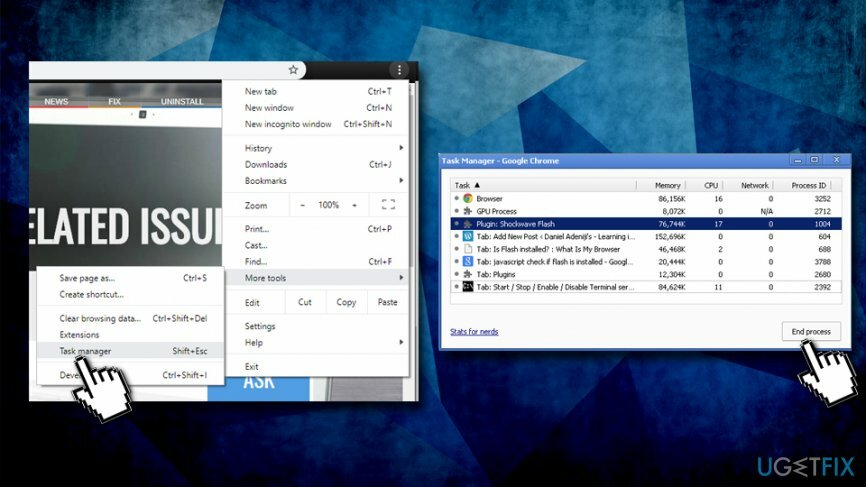
- Enfin, sélectionnez Recharger.
Réparez vos erreurs automatiquement
L'équipe ugetfix.com essaie de faire de son mieux pour aider les utilisateurs à trouver les meilleures solutions pour éliminer leurs erreurs. Si vous ne voulez pas vous débattre avec les techniques de réparation manuelles, veuillez utiliser le logiciel automatique. Tous les produits recommandés ont été testés et approuvés par nos professionnels. Les outils que vous pouvez utiliser pour corriger votre erreur sont répertoriés ci-dessous :
Offrir
Fais le maintenant!
Télécharger le correctifJoie
Garantie
Fais le maintenant!
Télécharger le correctifJoie
Garantie
Si vous n'avez pas réussi à corriger votre erreur à l'aide de Reimage, contactez notre équipe d'assistance pour obtenir de l'aide. S'il vous plaît, laissez-nous savoir tous les détails que vous pensez que nous devrions savoir sur votre problème.
Ce processus de réparation breveté utilise une base de données de 25 millions de composants qui peut remplacer tout fichier endommagé ou manquant sur l'ordinateur de l'utilisateur.
Pour réparer le système endommagé, vous devez acheter la version sous licence de Réimager outil de suppression de logiciels malveillants.

Pour rester totalement anonyme et empêcher le FAI et le gouvernement d'espionner sur vous, vous devriez employer Accès Internet Privé VPN. Il vous permettra de vous connecter à internet tout en étant totalement anonyme en cryptant toutes les informations, en empêchant les trackers, les publicités, ainsi que les contenus malveillants. Plus important encore, vous arrêterez les activités de surveillance illégales que la NSA et d'autres institutions gouvernementales mènent derrière votre dos.
Des imprévus peuvent survenir à tout moment lors de l'utilisation de l'ordinateur: il peut s'éteindre suite à une coupure de courant, un Un écran bleu de la mort (BSoD) peut se produire, ou des mises à jour Windows aléatoires peuvent affecter la machine lorsque vous vous absentez pendant quelques instants. minutes. Par conséquent, vos travaux scolaires, vos documents importants et d'autres données pourraient être perdus. Pour se remettre fichiers perdus, vous pouvez utiliser Récupération de données Pro – il recherche parmi les copies de fichiers encore disponibles sur votre disque dur et les récupère rapidement.